1. korak Izradite prečac mrežne mape. Skenirajte dokument s pomoću prečaca. Za dodatne informacije pogledajte Skeniranje u mrežnu mapu.
Možete li skenirati dokument i spremiti ga u mrežnu mapu? | Problem je riješen. | Prijeđite na 2. korak. |
2. korak Provjerite jesu li put i format mrežne mape ispravni. Na primjer //server_hostname/foldername/path, gdje je server_hostname potpuno kvalificirana domena (FQDN) ili IP adresa.
Jesu li put mrežne mape i format ispravni? | Prijeđite na 3. korak. | Prijeđite na 4. korak. |
3. korak Provjerite imate li dopuštenje za pristup za pisanje u mrežnu mapu.
Možete li skenirati dokument i spremiti ga u mrežnu mapu? | Problem je riješen. | Prijeđite na 4. korak. |
4. korak Ažurirajte prečac mrežne mape. Otvorite web-preglednik, a zatim u adresno polje upišite IP adresu pisača. Napomene: - IP adresu pisača možete pogledati na početnom zaslonu. IP adresa prikazuje se kao četiri skupa brojeva razdvojenih točkama, primjerice 123.123.123.123.
- Ako koristite proxy poslužitelj, za pravilno učitavanje web-stranice privremeno ga onemogućite.
Pritisnite Prečaci i zatim odaberite prečac. Napomena: Ako imate više vrsta prečaca, odaberite Mrežna mapa. U polje Put dijeljenja unesite put mrežne mape. Napomene: - Ako je vaš put dijeljenja \\server_hostname\foldername\path, unesite //server_hostname/foldername/path.
- Prilikom unosa puta dijeljenja obavezno upotrebljavajte kose crte.
U izborniku Provjera autentičnosti odaberite metodu provjere autentičnosti. Napomena: Ako je Provjera autentičnosti postavljena na „Koristi dodijeljeno korisničko ime i lozinku“, u polja Korisničko ime i Lozinka unesite svoje vjerodajnice. Kliknite Spremi.
Možete li skenirati dokument i spremiti ga u mrežnu mapu? | Problem je riješen. | Prijeđite na 5. korak. |
5. korak Provjerite jesu li računalo i mrežna mapa povezani u istu mrežu.
Možete li skenirati dokument i spremiti ga u mrežnu mapu? | Problem je riješen. | Obratite se korisničkoj podršci. |
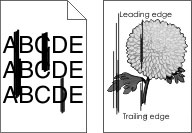


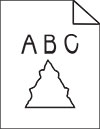
 .
. OPREZ—MOGUĆE OZLJEDE:
OPREZ—MOGUĆE OZLJEDE: